Samsung SM-T800 Manuel d'utilisateur
Naviguer en ligne ou télécharger Manuel d'utilisateur pour Téléphones mobiles Samsung SM-T800. Samsung SM-T800 Manuel utilisateur Manuel d'utilisatio
- Page / 182
- Table des matières
- MARQUE LIVRES
- Mode d'emploi 1
- Table des matières 2
- À lire avant utilisation 5
- Présentation de l’appareil 8
- Charger la batterie 10
- Démarrage 11
- Utiliser une carte mémoire 12
- Retirer une carte mémoire 13
- Formater une carte mémoire 13
- Fonctions de base 16
- Maintenir appuyé 17
- Faire glisser 17
- Appuyer deux fois 17
- Effleurer 18
- Écran d’accueil 19
- Liste des applications 20
- Icônes d’informations 21
- Ouvrir des applications 25
- Play Store 26
- Gérer les applications 26
- Saisir du texte 27
- Copier et coller du texte 29
- Capture d'écran 30
- Mes fichiers 30
- Visionner des fichiers 31
- Mode Éco. d'énergie 32
- Connectivité réseau 34
- Internet 35
- Reconnaissance des 36
- Balayer pour capturer 37
- Personnaliser votre appareil 44
- Gérer les dossiers 45
- Gérer les volets 45
- Ajouter un widget ou un volet 46
- Déplacer un widget 47
- Supprimer un volet 47
- Changer de mode d’affichage 47
- Masquer des applications 47
- Déplacer des éléments 48
- Créer un dossier 48
- Définir un fond d’écran 49
- Modifier les sonneries 49
- Code PIN 50
- Mot de passe 50
- Enregistrer des empreintes 52
- Afficher du contenu masqué 55
- Utilisateurs multiples 56
- Utiliser Samsung Smart Switch 57
- Paramétrer des comptes 58
- Contacts 59
- Gérer les contacts 60
- Gérer les groupes 61
- Rechercher des contacts 62
- Appareil photo 63
- Modes de prise de vue 65
- Panorama 66
- HDR (Ton riche) 67
- Dual Camera 67
- Studio photo 73
- Studio de collage 74
- Prise & plus 75
- Editeur de vidéos 76
- Éditeur de vidéos 77
- Paramètres de la Galerie 78
- Multimédia 79
- Créer des listes de lecture 80
- Lire une vidéo 82
- Modifier des vidéos 83
- Mode Enfant 85
- Contrôle parental 87
- S Finder 88
- S Planner 89
- À propos de S Voice 92
- Paramétrer la langue 92
- Utiliser S Voice 92
- Changer de commande de réveil 93
- Désactiver la synthèse vocale 93
- Envoyer des messages 94
- Lire des e-mails 95
- Calculatrice 96
- HORLOGE MONDIALE 97
- À propos de WebEx 97
- Ouvrir un compte 98
- Créer une réunion 99
- Rejoindre une réunion 101
- Mes Réunions 102
- Tenir une réunion 103
- Partager l'écran 104
- Fermer ou quitter la réunion 105
- Businessweek+ 106
- Evernote 108
- Flipboard 109
- Hancom Office Viewer 110
- Lire des documents 111
- Feuille de calcul 112
- Gérer des documents 113
- Applications Google 114
- Établir une connexion avec 116
- Envoyer une image 117
- Wi-Fi Direct 118
- Déconnecter les appareils 119
- Connexion rapide 120
- Partager du contenu 121
- SideSync 3.0 122
- Écran du smartphone virtuel 124
- Remote PC 127
- Enregistrer l'appareil 128
- Enregistrer un ordinateur 128
- Afficher le nom de 129
- Connecter à distance 129
- Parcourir l'écran 130
- Accéder à des options 130
- État de la connexion 130
- Gestionnaire de 131
- Screen Mirroring 132
- Fonction d’impression mobile 134
- Mettre l’appareil à jour 135
- Utiliser un compte Google 137
- Réinitialiser les données 138
- Paramètres 139
- Bluetooth 140
- Mode Hors-ligne 140
- Utilisation des données 140
- Position 141
- Plus de réseaux 141
- Appareils à proximité 142
- Impression 142
- APPAREIL 143
- Fond d'écran 144
- Écran de verrouillage 144
- Fenêtres multiples 145
- Volet des raccourcis 145
- Boîte à outils 145
- Mouvements 146
- Accessibilité 146
- Utilisateurs 146
- Mode Privé 147
- Lecteur d'empreintes 147
- Sauvegarder et réinitialiser 148
- Langue et saisie 148
- Clavier Samsung 149
- Date et heure 150
- Accessoires 151
- Batterie 151
- Économie d'énergie 151
- Stockage 152
- Sécurité 152
- APPLICATIONS 153
- Mettre TalkBack en pause 160
- Modifier la langue de saisie 164
- Modifier du texte 164
- Dicter du texte 165
- Modifier la taille de police 166
- Grossir l’écran 166
- Régler les couleurs 167
- Couper tous les sons 168
- Paramètres des sous-titres 168
- Régler la balance audio 169
- Audio mono 169
- Menu assistant 170
- Utiliser le curseur 171
- Contrôle par interaction 172
- Dépannage 175
- Retirer la batterie 181
- Droits d’auteur 182
Résumé du contenu
www.samsung.comMode d'emploiSM-T800French. 06/2015. Rev.1.1
Démarrage10Charger la batterieVous devez charger la batterie avant d’utiliser l’appareil pour la première fois.Utilisez uniquement des chargeurs, des
Applications et fonctions utiles1006 Appuyez sur → Connectez-vous via Internet.7 Le microphone s'allume et l'icône apparaît en haut à dr
Applications et fonctions utiles101Rejoindre une réunionPour vous joindre à une réunion, utilisez l'une des méthodes décrites ci-dessous.Rejoindr
Applications et fonctions utiles1025 Appuyez sur → Connectez-vous via Internet.6 Le microphone s'allume et l'icône apparaît en haut à dr
Applications et fonctions utiles1033 Connectez-vous à votre compte WebEx.Si vous êtes déjà connecté à votre compte, un écran de réunion apparaît.4 App
Applications et fonctions utiles104Bavarder en ligne avec des participants1 Appuyez sur pour afficher la liste des participants.2 Sélectionnez un no
Applications et fonctions utiles105Changer d'animateurL'organisateur de la réunion et l'animateur actuel peuvent choisir un autre anima
Applications et fonctions utiles106Businessweek+Utilisez cette application pour obtenir les dernières informations sur la finance, les activités écono
Applications et fonctions utiles107•: affichez les manchettes ou les articles par catégorie.•: enregistrez l'article dans la liste de coupure
Applications et fonctions utiles108EvernoteUtilisez cette application pour créer, synchroniser et partager des notes multimédia. Vous pouvez ajouter d
Applications et fonctions utiles109Créer des notesVous pouvez créer une note avec des images, des enregistrements vocaux et d'autres pièces joint
Démarrage11•L’appareil peut être utilisé en cours de chargement, mais dans ce cas, le chargement complet de la batterie risque de prendre plus de tem
Applications et fonctions utiles110Hancom Office ViewerÀ propos de Hancom Office ViewerGrâce à cette application, affichez vos documents dans divers f
Applications et fonctions utiles111Lire des documentsAppuyez sur Hancom Office Viewer depuis la liste des applications.Appuyez sur un document dans Do
Applications et fonctions utiles112Feuille de calcul•Rechercher : rechercher du texte.•Zoom : modifier la taille d'affichage.•Descriptif du do
Applications et fonctions utiles113Gérer des documentsAppuyez sur Hancom Office Viewer depuis la liste des applications.Lorsque vous recherchez un doc
Applications et fonctions utiles114Applications GoogleGoogle propose des applications de divertissement, de réseaux sociaux et d'activités économ
Applications et fonctions utiles115Play LivresTélécharger des livres depuis Play Store et les lire.Play KiosqueLire les actualités et les magazines qu
116Établir une connexion avec d’autres appareilsBluetoothÀ propos de la fonction BluetoothLa fonction Bluetooth crée une connexion sans fil directe en
Établir une connexion avec d’autres appareils117Établir une connexion avec d’autres appareils Bluetooth1 Depuis la liste des applications, appuyez sur
Établir une connexion avec d’autres appareils118Recevoir une imageLorsqu’un autre appareil vous envoie une image, acceptez la demande d’autorisation B
Établir une connexion avec d’autres appareils119Envoyer et recevoir des donnéesVous pouvez partager des données, comme des contacts ou des fichiers mu
Démarrage12Utiliser une carte mémoireInstaller une carte mémoireL’appareil est compatible avec les cartes mémoire d’une capacité allant jusqu’à 128Go
Établir une connexion avec d’autres appareils120Connexion rapideÀ propos de la fonction Connexion rapideUtilisez cette fonction pour rechercher et vou
Établir une connexion avec d’autres appareils121Relancer la recherche d’appareilsSi l’appareil recherché n’apparaît pas dans la liste, recherchez-le.A
Établir une connexion avec d’autres appareils122SideSync 3.0À propos de SideSync 3.0Cette application permet de contrôler l'écran de votre smartp
Établir une connexion avec d’autres appareils1233 La tablette cherche automatiquement les smartphones disponibles.Sélectionnez un des smartphones déte
Établir une connexion avec d’autres appareils124Utiliser l'écran du smartphone virtuelParcourez l'écran du smartphone virtuel et utilisez le
Établir une connexion avec d’autres appareils125Déplacer l'écran du smartphone virtuelAppuyez en haut de l'écran du smartphone virtuel et fa
Établir une connexion avec d’autres appareils126Basculer d'un écran à l'autreVous ne pouvez pas utiliser en même temps l'écran de votre
Établir une connexion avec d’autres appareils127Copier des fichiers du smartphone vers la tablette1 Maintenez le doigt appuyé sur un fichier dans l&ap
Établir une connexion avec d’autres appareils128Enregistrer l'appareil1 Sur votre appareil, appuyez sur Remote PC dans la liste des applications.
Établir une connexion avec d’autres appareils1294 Appuyez sur Actualiser.Connecter à distance l'appareil et un ordinateur1 Appuyez sur Remote PC
Démarrage13Retirer une carte mémoireAvant de retirer la carte mémoire, vous devez au préalable la désactiver pour pouvoir la retirer en toute sécurité
Établir une connexion avec d’autres appareils130Contrôler l’ordinateur depuis l’appareilAprès avoir connecté les appareils, vous pouvez consulter et c
Établir une connexion avec d’autres appareils131Transférer des fichiers entre votre appareil et l'ordinateur1 Appuyez sur → Explorateur à dista
Établir une connexion avec d’autres appareils132Screen MirroringÀ propos de la fonction Screen MirroringUtilisez cette fonction pour connecter votre a
Établir une connexion avec d’autres appareils133Afficher du contenu sur un téléviseurConnectez le téléviseur et l’appareil devant utiliser la fonction
Établir une connexion avec d’autres appareils134Fonction d’impression mobileConnectez l'appareil à une imprimante Wi-Fi ou Wi-Fi Direct, et impri
135Gestionnaire d’appareils et de donnéesMettre l’appareil à jourL’appareil peut être mis à jour avec la version logicielle la plus récente.Mettre l’a
Gestionnaire d’appareils et de données136Transférer des fichiers entre l’appareil et un ordinateurVous pouvez transférer différents types de fichiers
Gestionnaire d’appareils et de données137Connecter l’appareil avec Samsung KiesSamsung Kies est un logiciel qui permet de gérer vos contenus multimédi
Gestionnaire d’appareils et de données138Utiliser un compte Samsung1 Depuis la liste des applications, appuyez sur Paramètres → GÉNÉRAL → Comptes → Aj
139ParamètresAccéder au menu des paramètresUtilisez cette application pour configurer l’appareil, définir les paramètres d’une application et ajouter
Démarrage14Allumer et éteindre l’appareilPour allumer l’appareil, maintenez la touche Marche/Arrêt enfoncée pendant quelques secondes.Si vous allumez
Paramètres140BluetoothActivez la fonction Bluetooth pour échanger des informations sur de courtes distances.Depuis la liste des paramètres, appuyez su
Paramètres141PositionModifiez les paramètres des informations de localisation.Depuis la liste des paramètres, appuyez sur CONNEXIONS → Position, puis
Paramètres142Appareils à proximitéModifiez les paramètres de partage de contenu lorsque vous connectez l’appareil à des appareils à proximité.Depuis l
Paramètres143APPAREILSons et notificationsModifiez les paramètres des différents sons de l’appareil.Depuis l’écran Paramètres, appuyez sur APPAREIL →
Paramètres144•Mode lecture : sélectionnez quelles applications utiliseront le mode lecture. En mode lecture, l'appareil vous protège de la fatig
Paramètres145•Raccourcis : paramétrez l'appareil pour pouvoir afficher et modifier les raccourcis des applications sur l'écran verrouillé.L
Paramètres146MouvementsActivez la fonction de détection des mouvements et modifiez les paramètres permettant de contrôler la détection des mouvements
Paramètres147Mode PrivéParamétrez l’appareil pour empêcher d’autres personnes d’accéder à votre contenu personnel en activant le mode Privé.Depuis la
Paramètres148CloudModifiez les paramètres de synchronisation des données ou des fichiers avec votre compte Samsung ou le stockage Cloud Dropbox.Depuis
Paramètres149Clavier SamsungLa disponibilité des options dépend de votre zone géographique ou de votre opérateur.•Sélectionner langue de saisie : sél
Démarrage15Verrouiller et déverrouiller l’écranLorsque vous appuyez sur la touche Marche/Arrêt, l’écran s’éteint et se verrouille. De même, si vous n’
Paramètres150Saisie vocale Google•Sélect. langues saisie : sélectionnez les langues pour la saisie de texte.•Bloquer termes choquants : paramétrez l
Paramètres151AccessoiresModifiez les paramètres des accessoires.Depuis l’écran Paramètres, appuyez sur GÉNÉRAL → Accessoires.•Sortie audio : sélectio
Paramètres152StockageAffichez les informations relatives à la quantité de mémoire disponible sur l’appareil et la carte mémoire, ou formatez une carte
Paramètres153•Rendre les mots de passe visibles : paramétrez l’appareil pour qu’il affiche votre mot de passe à mesure que vous le saisissez.•MàJ de
154AccessibilitéÀ propos des menus AccessibilitéLes menus Accessibilité correspondent à des fonctions spéciales qui s’adressent aux personnes ayant ce
Accessibilité155Utiliser la touche Accueil pour ouvrir les menus d’accessibilitéVous pouvez accéder aux menus d’accessibilité suivants en appuyant à t
Accessibilité156Lorsque vous activez TalkBack, l’appareil fournit des informations orales et lit à haute voix les fonctions que vous sélectionnez. L’a
Accessibilité157•Sélectionner l’élément suivant: faites défiler rapidement l’écran du doigt vers le bas ou pour activer la fonction.•Parcourir les
Accessibilité158Configurer les paramètres des gestes de raccourciUtilisez cette fonction pour configurer huit gestes de raccourci. Vous pouvez configu
Accessibilité159Modifier les unités de lectureLorsque vous utilisez TalkBack, vous pouvez écouter le texte affiché à l’écran. Vous pouvez faire glisse
16Fonctions de baseUtiliser l’écran tactile•Évitez tout contact de l’écran tactile avec d’autres appareils électriques. Les décharges électrostatique
Accessibilité160Mettre TalkBack en pauseOuvrez le menu contextuel général en faisant glisser le doigt vers le bas, puis pour activer la fonction de l’
Accessibilité161Configurer les paramètres de TalkBackConfigurez les paramètres de TalkBack selon vos préférences.Depuis la liste des applications, app
Accessibilité162•Privilégier le volume de la voix : paramétrez l’appareil pour qu’il baisse le volume du média lorsqu’il lit un élément à haute voix.
Accessibilité163Utiliser la fonction de saisie par touches rapideParamétrez l’appareil pour pouvoir saisir un caractère lorsque vous relâchez le doigt
Accessibilité164Saisir du texte à l’aide du clavierPour afficher le clavier, appuyez sur le champ de saisie de texte, puis appuyez à deux reprises rap
Accessibilité165Faites glisser le doigt vers le haut, vers le bas, vers la gauche ou pour activer la fonction pour écouter le texte. Lorsque le texte
Accessibilité166Modifier la taille de policeUtilisez cette fonction pour modifier la taille de police. Pour faciliter l’utilisation pour les malvoyant
Accessibilité167Inverser les couleurs d’affichageUtilisez cette fonction pour améliorer la visibilité de l’écran et aider les utilisateurs à déchiffre
Accessibilité168Configurer une notification par flashConfigurez le flash de manière à ce qu’il clignote en cas de nouveaux messages ou de notification
Accessibilité169Sous-titres GoogleDans la liste des applications, appuyez sur Paramètres → APPAREIL → Accessibilité → Audition → Sous-titres Google (C
Fonctions de base17Maintenir appuyéPour ouvrir une fenêtre d'options contextuelle, maintenez votre doigt appuyé sur un élément ou l'écran pe
Accessibilité170Menu assistantAfficher l’icône de raccourci auxiliaireParamétrez l’appareil pour qu’il affiche l’icône de raccourci auxiliaire. Vous p
Accessibilité171Utiliser le curseurDepuis le menu auxiliaire, appuyez sur Curseur. Un curseur et une zone tactile où le curseur peut être commandé app
Accessibilité172Configurer la durée de l’appui prolongéDéfinissez le délai de reconnaissance lorsque vous maintenez le doigt appuyé sur l’écran.Depuis
Accessibilité173Utiliser le mode à appui uniqueParamétrez l'appareil pour pouvoir contrôler les notifications en appuyant sur la touche au lieu d
Accessibilité174Afficher des services d’accessibilitéAffichez les services d’accessibilité installés sur l’appareil.Depuis la liste des applications,
175AnnexeDépannageAvant de contacter un centre de service après-vente Samsung, veuillez essayer de mettre en œuvre les solutions suivantes. Il est pos
Annexe176Mauvaise réaction ou lenteur de l’écran tactile•Si vous fixez sur l’écran tactile un cache de protection ou tout autre accessoire en option,
Annexe177Vous percevez un écho lors des appelsRéglez le volume en appuyant sur la touche de volume ou déplacez-vous.Déconnexions fréquentes du réseau
Annexe178L’appareil est chaud au toucherLorsque vous utilisez plusieurs applications simultanément ou sur une période prolongée, l’appareil peut chauf
Annexe179•Votre appareil est compatible avec les photos et vidéos capturées avec ce même appareil. Les photos et vidéos capturées avec d’autres appar
Fonctions de base18EffleurerPour passer d’une fenêtre à l’autre, faites glisser votre doigt vers la gauche ou la droite sur l’écran d’accueil ou dans
Annexe180Les données stockées sur l’appareil ont été perduesEffectuez toujours des copies des données importantes stockées sur votre appareil. Dans le
Annexe181Retirer la batterie•Pour retirer la batterie, vous devez vous rendre dans un centre de service agréé avec les instructions fournies.•Pour v
Droits d’auteurCopyright © 2015 Samsung ElectronicsCe mode d’emploi est protégé par les lois internationales sur les droits d’auteur.Il est interdit d
Fonctions de base19Disposition de l'écran d’accueilÉcran d’accueilL’écran d’accueil est le point de départ pour accéder à toutes les fonctions de
2Table des matièresÀ lire avant utilisationDémarrage7 Contenu du coffret8 Présentation de l’appareil10 Charger la batterie12 Utiliser une carte mé
Fonctions de base20Liste des applicationsLa liste des applications affiche les icônes de toutes vos applications, y compris celles récemment installée
Fonctions de base21Icônes d’informationsDes icônes d'informations sont susceptibles de s'afficher en haut de l'écran. Les icônes répert
Fonctions de base22Volets des raccourcis et de paramétrage rapideUtiliser le volet des raccourcisLorsque vous recevez de nouvelles notifications, comm
Fonctions de base23Réorganiser les touches de paramétrage rapidePour redisposer les touches de paramétrage rapide dans le volet des raccourcis, appuye
Fonctions de base24•Bluetooth : pour plus d'informations, reportez-vous à la section Bluetooth.•Adapt Display : activer cette fonction permet d
Fonctions de base25Ouvrir des applicationsDepuis l’écran d’accueil ou la liste des applications, appuyez sur une icône pour ouvrir l’application corre
Fonctions de base26Play StoreUtilisez cette application pour acheter et télécharger des applications.Appuyez sur Play Store depuis la liste des applic
Fonctions de base27Activer les applications désactivéesDepuis la liste des applications, appuyez sur → Afficher les applis désactivées, sélectionnez
Fonctions de base28Modifier la langue de saisieAppuyez sur → Sélectionner un clavier, puis sélectionnez les langues à utiliser. Si vous définissez a
Fonctions de base29•: ajouter un élément du presse-papiers.• : modifier les paramètres du clavier.• : activer le clavier flottant. Vous pouvez dép
Table des matières3107 Dropbox108 Evernote109 Flipboard110 Hancom Office Viewer113 NYTimes114 Applications GoogleÉtablir une connexion avec d’autres
Fonctions de base30Capture d'écranVous pouvez effectuer une capure d'écran lorsque vous utilisez l’appareil.Maintenez les touches Accueil et
Fonctions de base31Appuyez sur et utilisez les options suivantes:•Sélectionner : sélectionner les fichiers ou dossiers auxquels appliquer les optio
Fonctions de base32Utiliser les fonctions d’économie d’énergieMode Éco. d'énergiePréservez l'autonomie de la batterie en limitant les foncti
Fonctions de base33Afficher les informations d'aidePour afficher les informations d’aide afin de savoir comment utiliser l’appareil et les applic
34Connectivité réseauWi-FiConnectez l’appareil à un réseau Wi-Fi pour pouvoir utiliser Internet ou partager des fichiers multimédia avec d’autres appa
Connectivité réseau35Internet1 Depuis la liste des applications, appuyez sur Internet.2 Appuyez sur le champ d’adresse.3 Saisissez une adresseWeb ou
36Reconnaissance des mouvements et maniabilitéMouvementsSi l’appareil est soumis à des secousses ou à des chocs excessifs, cela peut entraîner un comp
Reconnaissance des mouvements et maniabilité37Smart PauseLa lecture se met en pause lorsque vous détournez les yeux de l’écran. Elle reprendra lorsque
Reconnaissance des mouvements et maniabilité38Fenêtres multiplesÀ propos de la fonction Multi-fenêtresUtilisez cette fonction pour exécuter simultaném
Reconnaissance des mouvements et maniabilité393 Maintenez le doigt appuyé sur une icône d'application pour la lancer depuis le volet Multi-fenêtr
Table des matières4Accessibilité154 À propos des menus Accessibilité155 Utiliser la touche Accueil pour ouvrir les menus d’accessibilité155 Informa
Reconnaissance des mouvements et maniabilité40Ajuster la taille des fenêtresFaites glisser le cercle situé entre les deux fenêtres pour activer la fon
Reconnaissance des mouvements et maniabilité41•: passer d’une application Multi-fenêtres à l’autre.•: glisser et déposer du texte ou des images d’
Reconnaissance des mouvements et maniabilité42Réorganiser les applications du volet Multi-fenêtresVous pouvez réorganiser les applications du volet Mu
Reconnaissance des mouvements et maniabilité43Boîte à outilsVous pouvez facilement lancer différentes applications depuis la boîte à outils tout en ut
44Personnaliser votre appareilGérer l’écran d’accueil et la liste des applicationsGérer l’écran d’accueil ClassiqueAjouter des élémentsDepuis la liste
Personnaliser votre appareil45Gérer les dossiersPour renommer un dossier, appuyez sur le nom du dossier. Saisissez un nouveau nom de dossier et appuye
Personnaliser votre appareil46Ajouter un widget ou un volet1 Resserrez les doigts sur l’écran d’accueil Contenu.2 Dans l'écran Widgets, sélection
Personnaliser votre appareil47Déplacer un widget1 Sur l'écran d'accueil Contenu, maintenez le doigt appuyé sur un widget.2 Maintenez le doig
Personnaliser votre appareil48Déplacer des élémentsDepuis la liste des applications, appuyez sur → Modifier. Maintenez le doigt appuyé sur l’élément
Personnaliser votre appareil49Définir un fond d’écran et des sonneriesDéfinir un fond d’écranDéfinissez une image ou une photo enregistrée sur l'
5À lire avant utilisationVeuillez lire attentivement ce mode d’emploi, afin de pouvoir utiliser votre appareil correctement et en toute sécurité.•Les
Personnaliser votre appareil50Changer la méthode de déverrouillage de l’écranVous pouvez définir une méthode de déverrouillage de l’écran pour empêche
Personnaliser votre appareil51EmpreinteEnregistrez vos empreintes digitales pour pouvoir déverrouiller l’écran. Pour plus d'informations, reporte
Personnaliser votre appareil52Enregistrer des empreintes1 Depuis la liste des applications, appuyez sur Paramètres → APPAREIL → Lecteur d'emprein
Personnaliser votre appareil53Gérer les empreintes enregistréesVous pouvez supprimer ou renommer vos empreintes enregistrées.Depuis la liste des appli
Personnaliser votre appareil54Utiliser vos empreintes pour effectuer des achats via PayPalVous pouvez effectuer des achats en numérisant vos empreinte
Personnaliser votre appareil553 Pour sélectionner des éléments à masquer, maintenez le doigt enfoncé sur un élément, cochez les éléments à sélectionne
Personnaliser votre appareil56Utilisateurs multiplesVous pouvez configurer des comptes d'utilisateur supplémentaires pour que d'autres perso
Personnaliser votre appareil57Gérer les utilisateursLorsque vous utilisez le compte du propriétaire, vous pouvez supprimer des comptes ou modifier les
Personnaliser votre appareil58Utiliser Smart Switch avec un ordinateurUtilisez cette fonction pour importer une sauvegarde de vos données (depuis des
59ContactsAjouter des contactsTransférer des contacts depuis d’autres appareilsVous pouvez transférer des contacts depuis d'autres appareils sur
À lire avant utilisation6IcônesAvertissement : situations susceptibles de vous blesser ou de blesser autruiAttention : situations susceptibles d’endom
Contacts603 Placez une carte de visite sur la surface plane.4 Réglez l’appareil de sorte que la carte tienne dans le cadre de l’écran. Une fois que le
Contacts61Gérer les groupesDepuis la liste des applications, appuyez sur Contacts → GROUPES.Créer un nouveau groupeAppuyez sur , saisissez un nom de
Contacts62Rechercher des contactsDepuis la liste des applications, appuyez sur Contacts → CONTACTS.Utilisez l’une des méthodes de recherche suivantes
63Appareil photoPrise de vue de basePrendre des photos ou enregistrer des vidéos1 Depuis la liste des applications, appuyez sur Appareil photo.2 Appuy
Appareil photo64•Lorsque vous n’utilisez plus l’appareil photo, il se ferme automatiquement.•Assurez-vous que l’objectif est bien propre. Dans le ca
Appareil photo65Modes de prise de vueAuto.Ce mode permet à l'appareil photo d'évaluer l'environnement et de déterminer le mode idéal de
Appareil photo66•Meilleure photo : ce mode permet de prendre plusieurs photos d’un groupe en même temps et de les combiner pour créer la meilleure ph
Appareil photo67HDR (Ton riche)Ce mode permet de prendre des photos riches en couleurs et de reproduire chacun des détails, même dans des conditions d
Appareil photo68•En mode Dual Camera, vous pouvez enregistrer des vidéos d’une durée maximale de 5minutes en qualité FullHD et d’une durée maximale
Appareil photo69•Détection visages : paramétrer l’appareil pour qu’il reconnaisse les visages des personnes et vous aide à les prendre en photo.•ISO
7DémarrageContenu du coffretVérifiez le contenu du coffret et assurez-vous que tous les éléments suivants sont présents :•Appareil•Guide de prise en
Appareil photo70•Emplac. de stockage : sélectionner l’emplacement de stockage des photos et des vidéos.•Aperçu photo/vidéo : paramétrer l'appar
71GalerieAfficher des photos ou lire des vidéosAfficher les photos et les vidéos de l’appareilDepuis la liste des applications, appuyez sur Galerie et
Galerie72Accéder à un contenu sur un appareil à proximitéAppuyez sur et sélectionnez un appareil dans Appareils à proximité pour accéder à du conten
Galerie73Modifier des photos ou des vidéosStudio photoModifier vos images en leur appliquant différents effets.1 Depuis la liste des applications, app
Galerie74Studio de collageAssocier plusieurs photos pour créer un collage.1 Depuis la liste des applications, appuyez sur Galerie.2 Appuyez sur → St
Galerie75Prise & plusAppliquez différents effets aux photos que vous avez prises.Seules les photos prises en mode Cliché & plus peuvent être s
Galerie76Editeur de vidéosModifiez ou créez des vidéos comportant plusieurs images ou vidéos.Pour utiliser cette fonction, vous devez télécharger et i
Galerie77Éditeur de vidéosModifier ou créer des vidéos.1 Depuis la liste des applications, appuyez sur Galerie.2 Appuyez sur → Studio → Éditeur de v
Galerie78Paramètres de la Galerie1 Depuis la liste des applications, appuyez sur Galerie.2 Appuyez sur → Paramètres.3 Vous pouvez utiliser les optio
79MultimédiaMusiqueÉcouter de la musiqueDepuis la liste des applications, appuyez sur Musique.Sélectionnez une catégorie de musique, puis un morceau à
Démarrage8Présentation de l’appareilTouche RetourTouche Applications récentesTouche AccueilTémoin lumineuxÉcran tactileObjectif avantHaut-parleurCapte
Multimédia80Pour écouter de la musique à volume égal, appuyez sur → Paramètres → Paramètres avancés, puis cochez la case Volume intelligent.Lorsque
Multimédia81Écouter de la musique par catégorieUtilisez cette fonction pour écouter de la musique suivant votre humeur.Depuis la liste des application
Multimédia82VidéoLire une vidéoDepuis la liste des applications, appuyez sur Vidéo.Sélectionnez une vidéo à lire.Déplacer le volet de commande vers la
Multimédia83Utiliser le lecteur vidéo contextuelUtilisez cette fonction pour utiliser d’autres applications sans fermer le lecteur vidéo. Lorsque vous
Multimédia84Lire des vidéos stockées sur d’autres appareilsRecherchez des vidéos stockées sur d’autres appareils pour les lire sur votre appareil.Depu
85Applications et fonctions utilesMode EnfantAccéder au mode EnfantUtilisez ce widget pour offrir à vos enfants un environnement ludique et sécurisé e
Applications et fonctions utiles86Utilisez cette application pour visualiser les images, dessins, enregistrements vocaux et fichiers multimédia enregi
Applications et fonctions utiles87Zone de jeux du mode EnfantFaites défiler l’écran d’accueil pour activer la fonction pour ouvrir la zone de jeux du
Applications et fonctions utiles88S FinderUtilisez cette application pour rechercher un contenu sur l'appareil. Vous pouvez appliquer divers filt
Applications et fonctions utiles89S PlannerDémarrer SPlannerUtilisez cette application pour gérer des événements et des tâches.Appuyez sur S Planner
Démarrage9TouchesTouche FonctionMarche/Arrêt•Maintenir cette touche enfoncée pour allumer ou éteindre l’appareil.•Appuyer sur cette touche pour acti
Applications et fonctions utiles90Créer un événement ou une tâche1 Appuyez sur S Planner depuis la liste des applications.2 Appuyez sur . Vous pouvez
Applications et fonctions utiles91Synchroniser les événements et les tâches avec vos comptesAppuyez sur S Planner depuis la liste des applications.Pou
Applications et fonctions utiles92S VoiceÀ propos de S VoiceUtilisez cette application pour commander vocalement l’appareil et qu’il exécute différent
Applications et fonctions utiles93Conseils pour améliorer la reconnaissance vocale:•Parlez clairement.•Parlez dans des endroits calmes.•N’utilisez
Applications et fonctions utiles94EmailConfigurer des comptes de messagerie électroniqueDepuis la liste des applications, appuyez sur Email.Lorsque vo
Applications et fonctions utiles95Accéder à des options supplémentairesLorsque vous rédigez un e-mail, appuyez sur pour accéder à des options supplé
Applications et fonctions utiles96CalculatriceUtilisez cette application pour réaliser des calculs simples ou complexes.Depuis la liste des applicatio
Applications et fonctions utiles97HORLOGE MONDIALEDepuis la liste des applications, appuyez sur Horloge → HORLOGE MONDIALE.Créer une horlogeAppuyez su
Applications et fonctions utiles98Ouvrir un compte1 Depuis la liste des applications, appuyez sur WebEx.2 Appuyez sur Créer un compte dans l'écra
Applications et fonctions utiles99Créer une réunion1 Appuyez sur WebEx dans l'écran Applications, puis appuyez sur Se connecter.2 Entrez le mot d
Plus de documents pour Téléphones mobiles Samsung SM-T800
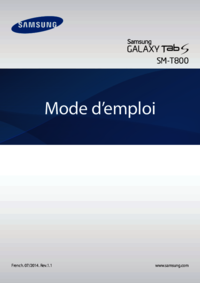
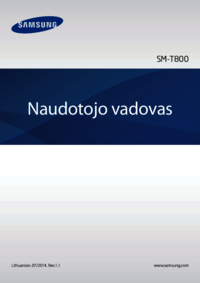




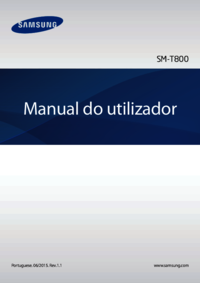
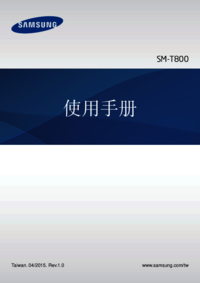


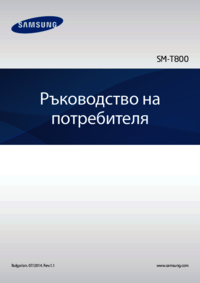

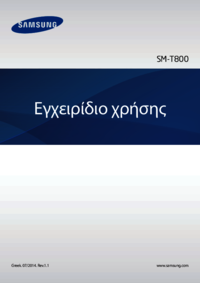



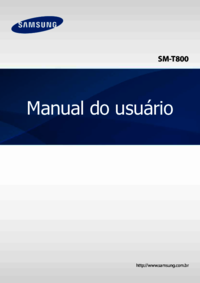




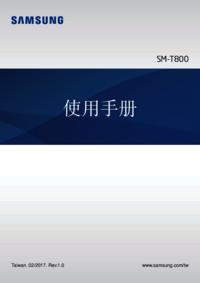

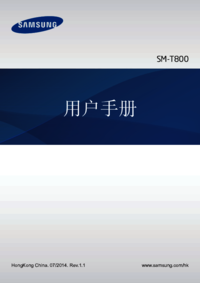









 (2 pages)
(2 pages) (64 pages)
(64 pages) (85 pages)
(85 pages) (61 pages)
(61 pages) (73 pages)
(73 pages) (112 pages)
(112 pages) (119 pages)
(119 pages) (101 pages)
(101 pages)







Commentaires sur ces manuels